面对PDF格式图纸如何高效审图?
作者:郭工
我从事的是审图工作。近几年,我和公司同事一直在用“CAD快速看图软件”审查DWG格式的图纸。在数字化时代,PDF格式的文件已成为我们日常生活和工作中不可或缺的一部分,审图工作中部分项目涉及版权及其他原因,DWG格式图纸未能提供,也只能查看PDF格式的图纸。而对于我们这些经常需要查看和编辑PDF文件的人来说,选择一款合适的PDF阅读软件显得尤为重要。
PDF阅读软件有很多,对于大多数普通用户,查看文档类的PDF文件,所有PDF阅读软件都能满足需要,但对于查看“图纸”类的PDF文件来说,还需要一些特别的功能,比如“测量尺寸”,快捷的“编辑”、“标记”等。偶然的机会,发现了这款“PDF快速看图软件”,以下简称“PDF快看”。最开始使用这款软件的原因是它非常小巧,不像其他一些PDF软件那样需要下载几百兆的安装包,安装空间也很大。“PDF快看”的安装包不到20M,界面打开非常快。在打开PDF文件时,软件加载速度非常快,几乎没有任何延迟。同时打开十几个文件也没问题,不会占用电脑太多内存。
“PDF快看”的界面设计非常简洁明了,上方菜单栏仅一行功能按钮,部分功能可以下拉展开,留更大的屏幕空间用于图纸内容展示,给人一种清爽的感觉。即使是初次使用,也能迅速上手,使用功能一目了然。
下面我将以几个实际应用场景给大家讲讲我在审图工作中如何利用“PDF快看”解决问题的:
一、测量功能:可以测量长度、面积、角度等,又分为线性测量、对齐测量、连续测量等多种方式。一张图纸初次使用此功能时会提示先设定比例,按照提依次操作就可以了,简单易学。连续测量,对我来说是一项非常实用的功能,例如审查一个公寓项目,当核查消火栓的布置是否满足规范对保护距离的要求时,需要测量“消火栓处至房间最远点的实际距离”,操作步骤如下:
1、点击菜单栏的“测量”按钮,弹出“测量面板”;
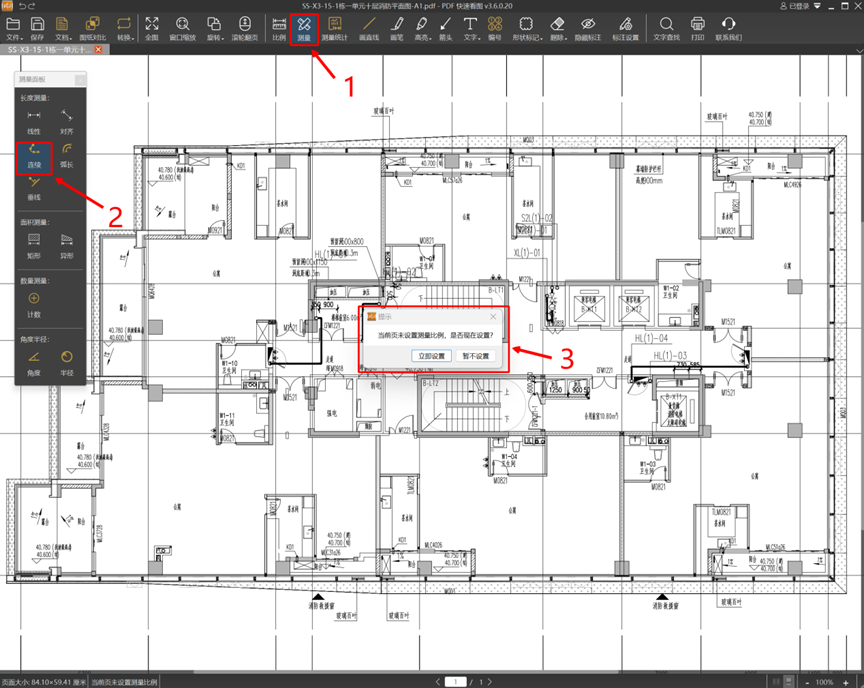
2、点击“测量面板”中的“长度测量-连续”;
3、弹出设置比例提示窗口,“当前页未设置测量比例,是否立即设置”。此时可以点击“立即设置”,进行比例设置。
4、比例设置,第一步首先,会提示“点击左键选择一条已知长度的线段的起点”;此时局部放大图纸,选择图纸中有尺寸标注的部位,鼠标左键点击“起点”;
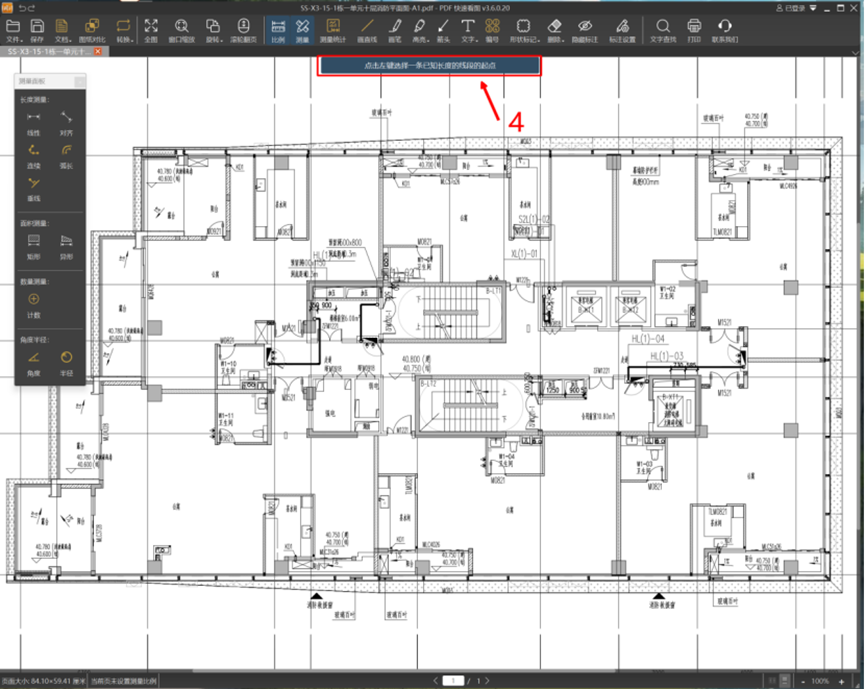
5、比例设置第二步,会提示“点击左键选择这条线段的终点”,鼠标左键点击线段另一端作为“终点”,会弹出“设置比例窗口”,提示“输入两点间的实际尺寸来设置标注比例:”
6、比例设置第三步,在“设置比例”窗口中填写已知的长度,本页图纸此处应填写6300,点击“确定”。到此为止,比例设置完成,之后在本页图纸上的测量显示的长度均以此比例为准。
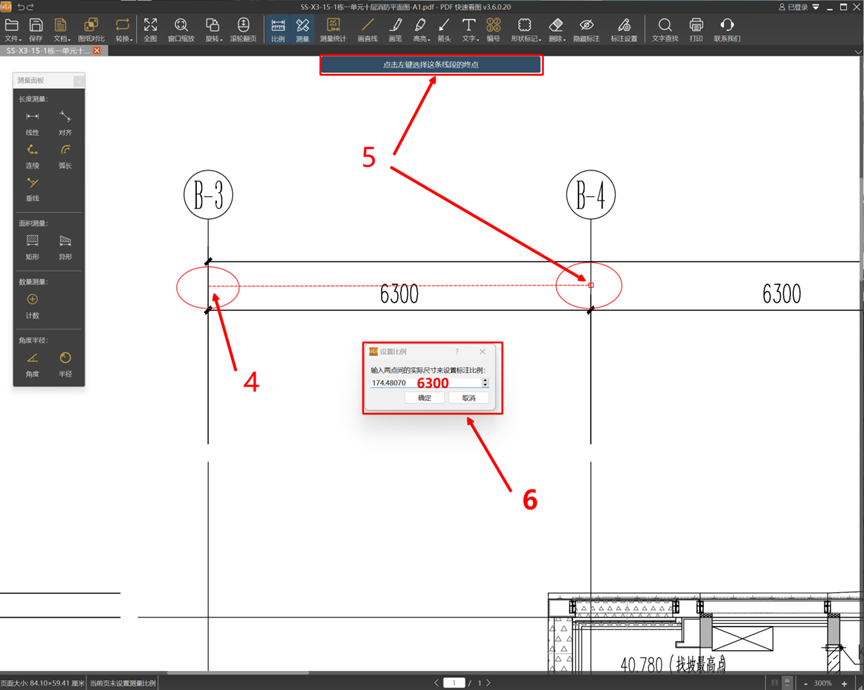
7、再点击一次“测量面板”中的“长度测量-连续”,按提示依次鼠标左键点击起点、中间各点、终点,点击鼠标右键结束选点,点击左键指定文字标注位置,测量完成。
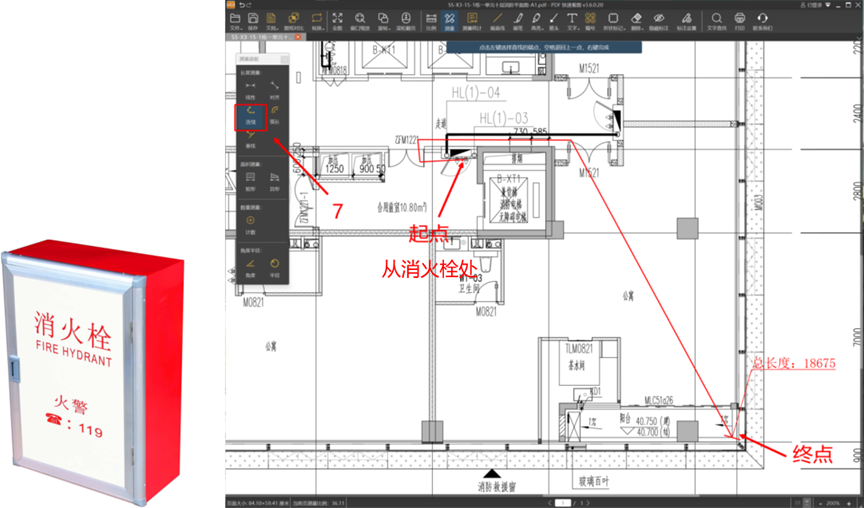
以上设计“连续测量”的操作步骤。它可以测量任意路线,直接显示总距离,不需要再累加计算,结果更准确,也提高了效率。一个PDF文件有多页时,它也考虑到了各页图纸绘图比例可能不同的特点,查看每一页时会提示单独设置比例。
二、测量统计:测量统计是它的另一项特别功能。可以把图纸上的所有零散的测量结果数据一一列出,并可以导出为EXCEL表格文件,长度、面积一目了然。操作步骤如下:
1、在已进行过测量标记的图纸窗口,点击菜单栏的“测量统计”按钮;
2、弹出“测量统计”窗口,可以看到已测量过的长度、面积等数据记录。可按单页图纸统计,也可在指定页码范围内统计。
3、数据可以导出,保存下来,点击“测量统计”窗口底部的“导出表格到Excel”。

4、弹出“导出Excel”窗口,选择存储路径,之后点击“导出”;

5、会自动打开已保存的Excel文件,表格中列出了该PDF文件内所有的测量数据。

三、编号功能:可以快捷的对图纸上的构件进行依次编号,并可以设定起始编号、编号前、后添加文字,加边框、引线等自定义形式。同“测量”功能一样,也可以导出所有编号到EXCEL表格。我平时查看的都是建筑图纸,“编号”这个功能我用到的并不多,如果是机械图纸,它的作用就非常大了。操作步骤如下:
1、点击菜单栏的“编号”按钮,弹出“编号”窗口,可以设定起始编号、编号的边框样式、有无引线等,如下图:
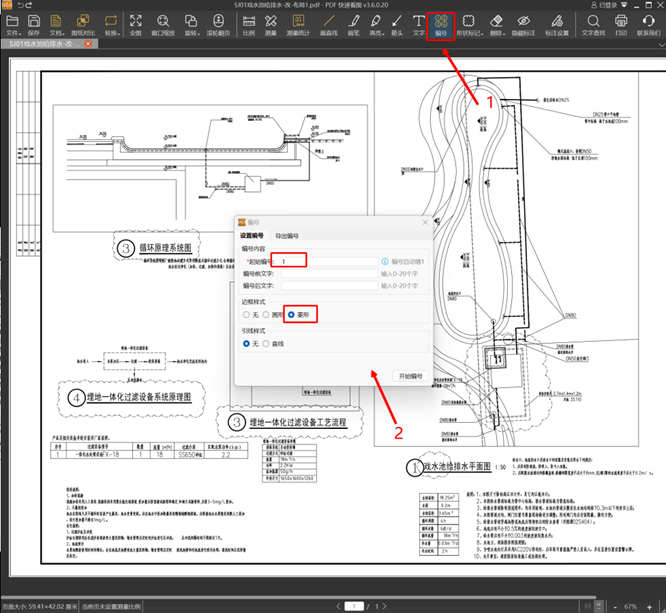
2、点击“编号”窗口的“开始编号”按钮,可在图纸上需要编号的位置进行编号,如下图:
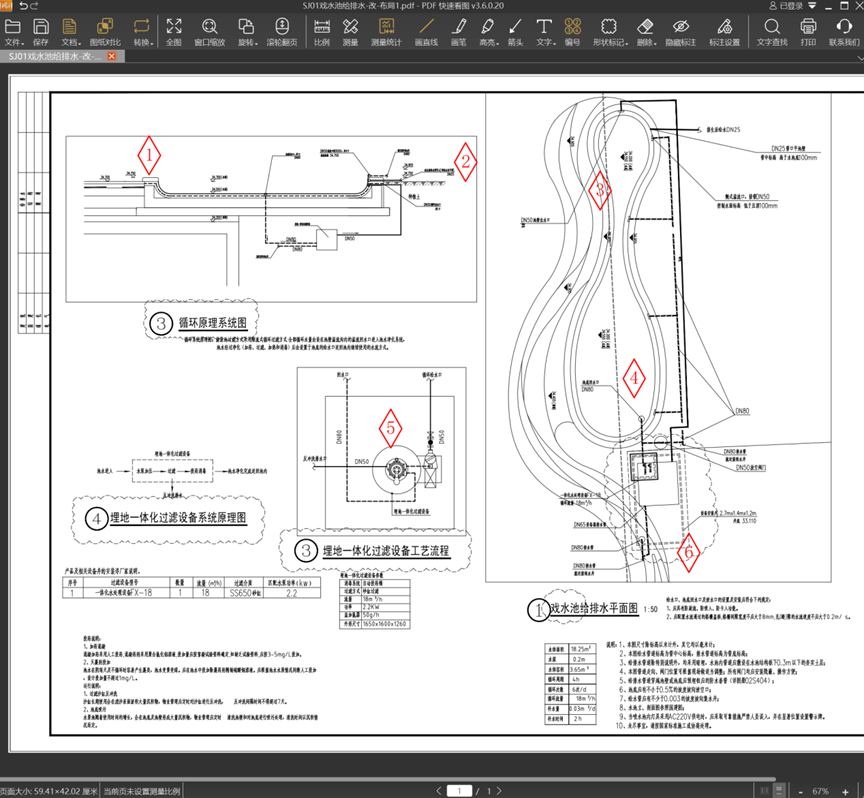
3、完成编号后,若需要导出,可再次点击菜单栏“编号”按钮,再点击“导出编号”标签,可设置EXCEL文件存储位置,如下图:
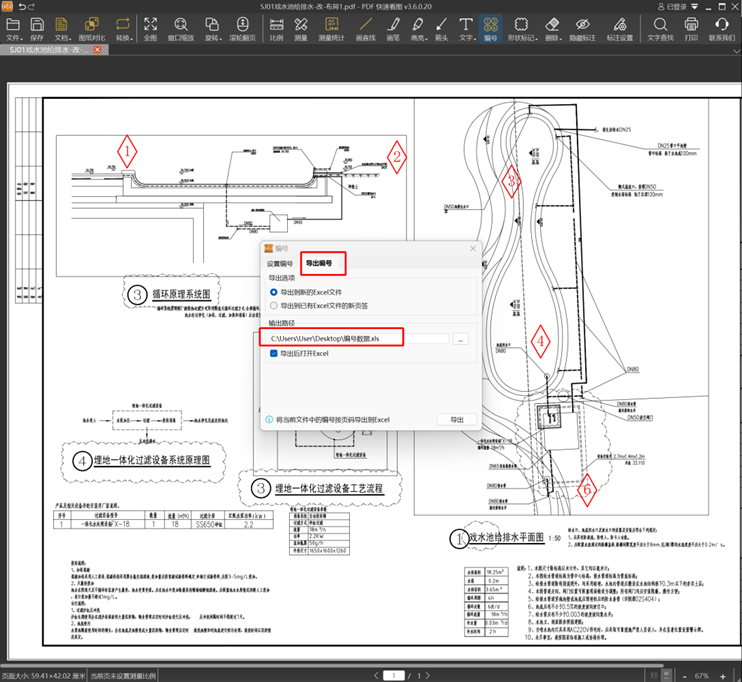
4、点击“导出”按钮后,自动生成EXCEL文件,如下图:
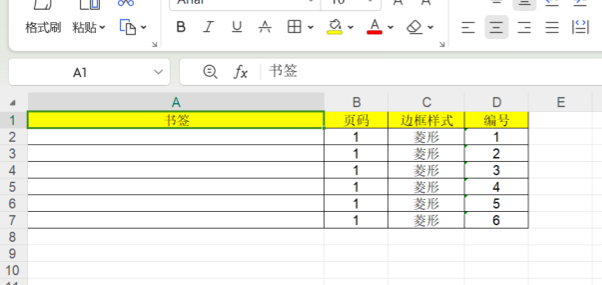
以上列举了“PDF快看”的几项特别功能,其实它还有很多方便实用的功能,比如做“标记”,可以是箭头、直线、任意线、画笔、矩形框、椭圆、云线等;“标记”,可以自行设定成不同的颜色,方便区分标记类别。它也具有方便pdf阅读的一些功能,如单页查看、双页查看、缩放、旋转、快速设定跳转页码,在查看PDF文件时更加灵活自如。另外,还有一些功能,如删除页面、提取页面、合并文档、拆分文档,添加文字等,可以对pdf文件进行基本的编辑。
最近,“PDF快看”最新版本又新增了“图纸对比”功能,可以对比出两张PDF图纸的相同点和不同点,又向前迈进了一大步。
总体而言,“PDF快看”满足阅读PDF文档文件和PDF图纸的实际需要,它不仅界面简洁、功能丰富,而且在性能也表现出色。更重要的是,开发团队非常重视用户意见,之前在使用中提出的改进建议,在后续版本都落实了。对于需要在工作中要频繁查看和编辑PDF文件的用户来说,这款软件无疑是一个得力的助手。
PDF快速看图:专为工程领域打造的专业、智能的PDF图纸测量、标注软件。
软件下载地址:https://pdf.everdrawing.com/?from=gzh
↓↓↓ 扫码进入粉丝群 ↓↓↓
抢先了解软件最新功能




